Nếu máy tính của bạn không có micrô, bạn có thể sử dụng điện thoại thông minh của mình làm micrô Cho dù bạn đang trò chuyện với bạn bè qua Discord, tham gia vào cuộc gọi Zoom gia đình hay lắng nghe một số giai điệu, micrô có thể rất hữu ích cho bạn.
Cách sử dụng điện thoại làm micrô cho PC
Một trong những cách tốt nhất để đạt được điều này là sử dụng WO Mic (https://wolicheng.com/womic/). Với chương trình này, bạn có thể sử dụng USB, Bluetooth hoặc Wi-Fi để kết nối micrô của điện thoại thông minh với máy tính.
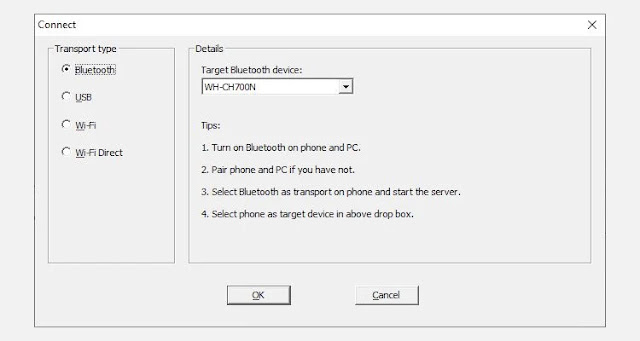 |
| Ảnh : makeuseof |
Nó hoàn toàn miễn phí để sử dụng, có độ trễ thấp và sẽ hoạt động trong mọi ứng dụng giống như micrô tiêu chuẩn. Nó có sẵn cho Windows 10/11 và Linux.
Truy cập trang web WO Mic và tải xuống ứng dụng PC. Các trình điều khiển cần thiết là một phần của gói này. Sau đó, tải ứng dụng Android (https://play.google.com/store/apps/details?id=com.wo.voice2) hoặc iOS (https://apps.apple.com/app/id1260978417).
Khởi chạy chương trình PC (nếu bạn gặp lỗi thiếu DLL, hãy cài đặt thời gian chạy VC có thể phân phối lại từ Microsoft). Đi tới Kết nối> Kết nối (Connection > Connect) và chọn loại Transport type.
1. Kết nối qua Bluetooth
+ Đầu tiên, bật Bluetooth trên máy tính của bạn:
+ Nhấn phím Windows + I để mở Cài đặt.
+ Đi tới Thiết bị> Bluetooth & thiết bị khác.
+ Trượt Bluetooth sang Bật. Máy tính của bạn bây giờ sẽ có thể phát hiện được đối với các thiết bị khác.
+ Tiếp theo, bật Bluetooth trên điện thoại của bạn.
+ Ghép nối điện thoại với máy tính của bạn. Một thông báo sẽ bật lên trên máy tính của bạn để xác nhận kết nối.
Trên chương trình WO Mic trên máy tính :
+ Bên dưới Loại phương tiện, chọn Bluetooth.
+ Chọn điện thoại của bạn từ menu thả xuống chọn mục tiêu thiết bị Bluetooth.
+ Nhấp vào Kết nối.
Trên ứng dụng Micrô WO dành cho thiết bị di động:
+ Nhấn vào bánh răng cài đặt.
+ Nhấn vào Transport type và chọn Bluetooth.
+ Quay lại màn hình trước đó và nhấn vào biểu tượng phát để bắt đầu truyền giọng nói của bạn.
2. Kết nối qua USB
Phương pháp này chỉ hoạt động cho Android. Kết nối điện thoại với máy tính bằng cáp USB. Nó giống như cái bạn sử dụng để sạc điện thoại.
Windows có thể nhắc bạn cài đặt trình điều khiển, vì vậy hãy làm theo quy trình đó nếu có.
Tiếp theo, bật gỡ lỗi USB trong Tùy chọn nhà phát triển trên điện thoại của bạn. Khi đó, Windows sẽ nhận dạng điện thoại của bạn là một thiết bị.
Trên chương trình Micrô WO trên máy tính để bàn:
+ Bên dưới loại truyền tải, chọn USB.
+ Nhấp vào Kết nối.
Trên ứng dụng Micrô WO dành cho thiết bị di động:
+ Nhấn vào bánh răng cài đặt.
+ Nhấn vào Transport type và chọn USB.
+ Quay lại màn hình trước đó và nhấn vào biểu tượng phát để kích hoạt micrô trên điện thoại của bạn.
3. Kết nối qua Wi-Fi
Đối với phương pháp này, cả điện thoại và máy tính của bạn cần được kết nối với cùng một mạng Wi-Fi.
Trên chương trình WO Mic trên máy tính để bàn:
+ Làm mới Transport type và chọn Wi-Fi.
+ Trong trường Địa chỉ IP của điện thoại, hãy nhập địa chỉ IP từ ứng dụng.
Nhấp vào Kết nối để bắt đầu sử dụng micrô.
4. Kết nối qua Wi-Fi Direct
Phương pháp này yêu cầu bạn biến điện thoại thành điểm phát sóng Wi-Fi và sử dụng dữ liệu mạng của bạn. Sử dụng điều này như một phương cách cuối cùng; nếu máy tính của bạn không có kết nối internet riêng và các phương pháp khác ở trên không phù hợp.
Đầu tiên, tạo một điểm phát sóng di động từ điện thoại của bạn. Cách thực hiện việc này sẽ khác nhau trên mỗi thiết bị, nhưng hãy xem trong Cài đặt và bạn có thể tìm thấy nó thường nằm bên dưới danh mục Kết nối hoặc Chia sẻ kết nối.
Tiếp theo, bạn cần liên kết máy tính của mình với điểm phát sóng này:
+ Nhấn phím Windows + I để mở Cài đặt.
+ Đi tới Mạng & Internet> WiFi.
Nhấp vào Hiển thị các mạng khả dụng.
+ Nhấp vào điểm phát sóng, sau đó nhấp vào Kết nối.
Trên ứng dụng micrô WO di động:
+ Nhấn vào bánh răng cài đặt.
+ Nhấn vào Truyền tải và chọn Wi-Fi Direct.
+ Quay lại màn hình trước đó và nhấn vào biểu tượng phát.
Trên chương trình Micrô WO của Windows:
+ Chọn Wi-Fi Direct.
+ Để trường địa chỉ IP Soft AP ở mặc định.
+ Nhấp vào Kết nối (connect).
Windows không phát hiện giọng nói của bạn?
Bạn sẽ không gặp phải bất kỳ sự cố nào, nhưng nếu bạn làm theo các hướng dẫn ở trên và Windows không phát hiện ra micrô, thì có một cách khắc phục dễ dàng:
+ Nhấn phím Windows + I để mở Cài đặt.
+ Đi tới Hệ thống> Âm thanh (System > Sound.).
+ Bên dưới Mục nhập (Input), sử dụng menu thả xuống để chọn Micrô (WO Mic Device).
Nói vào điện thoại thông minh của bạn và bạn sẽ thấy âm lượng được phản ánh trên thanh Kiểm tra micrô của bạn.
Chúc các bạn thành công.
